这里与大家分享一下用photoshop制作圆形球线效果的具体操作方法。
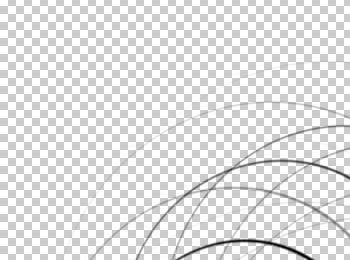
操作方法
-
01
菜单栏:执行“文件”-“新建”命令,参数如下。


-
02
使用快捷键D将前景色设置为黑色,背景色设置为白色。

-
03
在“工具面板”上点选“椭圆工具”选项。
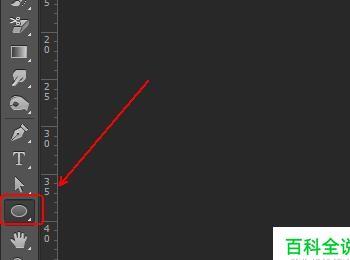
-
04
在画布上画出一个“扁椭圆”。

-
05
使用快捷键Ctrl+T将椭圆变的更扁一些。

-
06
菜单栏:执行“滤镜”-“模糊”-“动感模糊”命令,参数如下。(此处会先弹出一个格式化图层的警告窗口,点击确定即可。)


-
07
菜单栏:执行“滤镜”-“扭曲”-“旋转扭曲”命令,参数如下。
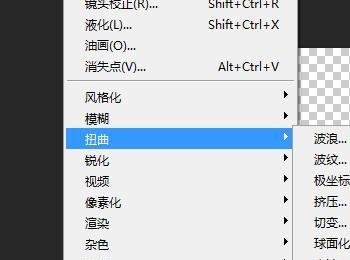

-
08
使用快捷键Ctrl+J对“椭圆1”图层进行复制,得到“椭圆1 副本”图层。

-
09
使用快捷键Ctrl+T对其进行自由变换并将其中心挪到如图位置。
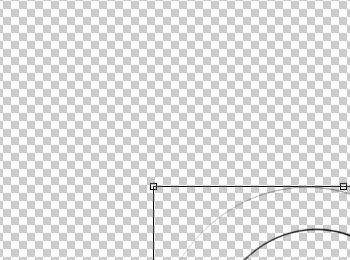

-
10
在其工具栏上将角度变为15度并点击确认。

-
11
使用快捷键Ctrl+Alt+Shift+T 6次。

-
12
菜单栏:执行“图层”-“合并可见图层”命令。
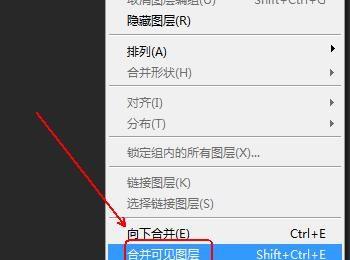
-
13
菜单栏:执行“滤镜”-“扭曲”-“球面化”命令,参数如下。

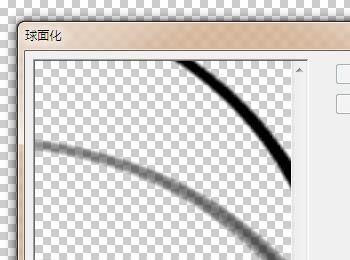
-
14
最终效果如图所示。

